Saat mengisi alamat pengiriman, informasi penagihan, atau informasi acara, mengaktifkan formulir dengan Place Autocomplete membantu pengguna mengurangi penekanan tombol dan kesalahan saat memasukkan informasi alamat. Tutorial ini menjelaskan langkah-langkah yang diperlukan untuk mengaktifkan kolom input dengan Place Autocomplete dan mengisi kolom formulir alamat dengan komponen alamat dari alamat yang dipilih pengguna, serta menampilkan alamat yang dipilih di peta untuk membantu konfirmasi visual.
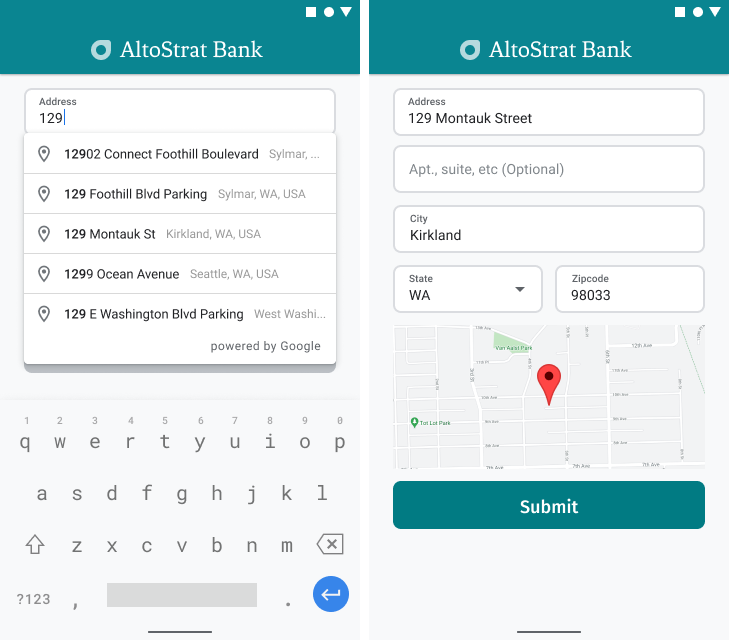
Video: Meningkatkan kualitas formulir alamat dengan Place Autocomplete
Formulir alamat
Android
iOS
Web
Google Maps Platform menyediakan widget Place Autocomplete untuk platform seluler dan web. Widget, yang ditampilkan di gambar sebelumnya, menyediakan dialog penelusuran dengan fungsi pelengkapan otomatis bawaan yang bahkan dapat dioptimalkan untuk penelusuran dengan cakupan lokasi.
Mendapatkan kode
Lakukan clone atau download repositori Demo Google Places SDK for Android dari GitHub.
Melihat versi Java aktivitas:
/* * Copyright 2022 Google LLC * * Licensed under the Apache License, Version 2.0 (the "License"); * you may not use this file except in compliance with the License. * You may obtain a copy of the License at * * https://www.apache.org/licenses/LICENSE-2.0 * * Unless required by applicable law or agreed to in writing, software * distributed under the License is distributed on an "AS IS" BASIS, * WITHOUT WARRANTIES OR CONDITIONS OF ANY KIND, either express or implied. * See the License for the specific language governing permissions and * limitations under the License. */ package com.example.placesdemo; import android.annotation.SuppressLint; import android.app.Activity; import android.content.Intent; import android.content.pm.PackageManager; import android.content.res.Resources; import android.os.Bundle; import android.util.Log; import android.view.View; import android.view.ViewStub; import android.widget.Button; import android.widget.CheckBox; import android.widget.Toast; import androidx.activity.result.ActivityResultLauncher; import androidx.activity.result.contract.ActivityResultContracts; import androidx.annotation.NonNull; import androidx.annotation.Nullable; import androidx.appcompat.app.AppCompatActivity; import androidx.core.content.ContextCompat; import com.example.placesdemo.databinding.AutocompleteAddressActivityBinding; import com.google.android.gms.location.FusedLocationProviderClient; import com.google.android.gms.location.LocationServices; import com.google.android.gms.maps.CameraUpdateFactory; import com.google.android.gms.maps.GoogleMap; import com.google.android.gms.maps.GoogleMapOptions; import com.google.android.gms.maps.OnMapReadyCallback; import com.google.android.gms.maps.SupportMapFragment; import com.google.android.gms.maps.model.LatLng; import com.google.android.gms.maps.model.MapStyleOptions; import com.google.android.gms.maps.model.Marker; import com.google.android.gms.maps.model.MarkerOptions; import com.google.android.libraries.places.api.Places; import com.google.android.libraries.places.api.model.AddressComponent; import com.google.android.libraries.places.api.model.AddressComponents; import com.google.android.libraries.places.api.model.Place; import com.google.android.libraries.places.api.model.PlaceTypes; import com.google.android.libraries.places.api.net.PlacesClient; import com.google.android.libraries.places.widget.Autocomplete; import com.google.android.libraries.places.widget.model.AutocompleteActivityMode; import java.util.Arrays; import java.util.List; import static android.Manifest.permission.ACCESS_FINE_LOCATION; import static com.google.maps.android.SphericalUtil.computeDistanceBetween; import androidx.activity.EdgeToEdge; /** * Activity for using Place Autocomplete to assist filling out an address form. */ @SuppressWarnings("FieldCanBeLocal") public class AutocompleteAddressActivity extends AppCompatActivity implements OnMapReadyCallback { private static final String TAG = "ADDRESS_AUTOCOMPLETE"; private static final String MAP_FRAGMENT_TAG = "MAP"; private LatLng coordinates; private boolean checkProximity = false; private SupportMapFragment mapFragment; private GoogleMap map; private Marker marker; private PlacesClient placesClient; private View mapPanel; private LatLng deviceLocation; private static final double acceptedProximity = 150; private AutocompleteAddressActivityBinding binding; View.OnClickListener startAutocompleteIntentListener = view -> { view.setOnClickListener(null); startAutocompleteIntent(); }; private final ActivityResultLauncher<Intent> startAutocomplete = registerForActivityResult( new ActivityResultContracts.StartActivityForResult(), result -> { if (result.getResultCode() == Activity.RESULT_OK) { Intent intent = result.getData(); if (intent != null) { Place place = Autocomplete.getPlaceFromIntent(intent); // Write a method to read the address components from the Place // and populate the form with the address components Log.d(TAG, "Place: " + place.getAddressComponents()); fillInAddress(place); } } else if (result.getResultCode() == Activity.RESULT_CANCELED) { // The user canceled the operation. Log.i(TAG, "User canceled autocomplete"); } }); @Override protected void onActivityResult(int requestCode, int resultCode, @Nullable Intent intent) { super.onActivityResult(requestCode, resultCode, intent); binding.autocompleteAddress1.setOnClickListener(startAutocompleteIntentListener); } @Override protected void onCreate(Bundle savedInstanceState) { // Enable edge-to-edge display. This must be called before calling super.onCreate(). EdgeToEdge.enable(this); super.onCreate(savedInstanceState); binding = AutocompleteAddressActivityBinding.inflate(getLayoutInflater()); setContentView(binding.getRoot()); // Retrieve a PlacesClient (previously initialized - see MainActivity) placesClient = Places.createClient(this); // Attach an Autocomplete intent to the Address 1 EditText field binding.autocompleteAddress1.setOnClickListener(startAutocompleteIntentListener); // Update checkProximity when user checks the checkbox CheckBox checkProximityBox = findViewById(R.id.checkbox_proximity); checkProximityBox.setOnCheckedChangeListener((view, isChecked) -> { // Set the boolean to match user preference for when the Submit button is clicked checkProximity = isChecked; }); // Submit and optionally check proximity Button saveButton = findViewById(R.id.autocomplete_save_button); saveButton.setOnClickListener(v -> saveForm()); // Reset the form Button resetButton = findViewById(R.id.autocomplete_reset_button); resetButton.setOnClickListener(v -> clearForm()); } private void startAutocompleteIntent() { // Set the fields to specify which types of place data to // return after the user has made a selection. List<Place.Field> fields = Arrays.asList(Place.Field.ADDRESS_COMPONENTS, Place.Field.LOCATION, Place.Field.VIEWPORT); // Build the autocomplete intent with field, country, and type filters applied Intent intent = new Autocomplete.IntentBuilder(AutocompleteActivityMode.OVERLAY, fields) .setCountries(List.of("US")) .setTypesFilter(List.of("establishment")) .build(this); startAutocomplete.launch(intent); } @Override public void onMapReady(@NonNull GoogleMap googleMap) { map = googleMap; try { // Customise the styling of the base map using a JSON object defined // in a string resource. boolean success = map.setMapStyle( MapStyleOptions.loadRawResourceStyle(this, R.raw.style_json)); if (!success) { Log.e(TAG, "Style parsing failed."); } } catch (Resources.NotFoundException e) { Log.e(TAG, "Can't find style. Error: ", e); } map.moveCamera(CameraUpdateFactory.newLatLngZoom(coordinates, 15f)); marker = map.addMarker(new MarkerOptions().position(coordinates)); } private void fillInAddress(Place place) { AddressComponents components = place.getAddressComponents(); StringBuilder address1 = new StringBuilder(); StringBuilder postcode = new StringBuilder(); // Get each component of the address from the place details, // and then fill-in the corresponding field on the form. // Possible AddressComponent types are documented at https://goo.gle/32SJPM1 if (components != null) { for (AddressComponent component : components.asList()) { String type = component.getTypes().get(0); switch (type) { case "street_number": { address1.insert(0, component.getName()); break; } case "route": { address1.append(" "); address1.append(component.getShortName()); break; } case "postal_code": { postcode.insert(0, component.getName()); break; } case "postal_code_suffix": { postcode.append("-").append(component.getName()); break; } case "locality": binding.autocompleteCity.setText(component.getName()); break; case "administrative_area_level_1": { binding.autocompleteState.setText(component.getShortName()); break; } case "country": binding.autocompleteCountry.setText(component.getName()); break; } } } binding.autocompleteAddress1.setText(address1.toString()); binding.autocompletePostal.setText(postcode.toString()); // After filling the form with address components from the Autocomplete // prediction, set cursor focus on the second address line to encourage // entry of sub-premise information such as apartment, unit, or floor number. binding.autocompleteAddress2.requestFocus(); // Add a map for visual confirmation of the address showMap(place); } private void showMap(Place place) { coordinates = place.getLocation(); // It isn't possible to set a fragment's id programmatically so we set a tag instead and // search for it using that. mapFragment = (SupportMapFragment) getSupportFragmentManager().findFragmentByTag(MAP_FRAGMENT_TAG); // We only create a fragment if it doesn't already exist. if (mapFragment == null) { mapPanel = ((ViewStub) findViewById(R.id.stub_map)).inflate(); GoogleMapOptions mapOptions = new GoogleMapOptions(); mapOptions.mapToolbarEnabled(false); // To programmatically add the map, we first create a SupportMapFragment. mapFragment = SupportMapFragment.newInstance(mapOptions); // Then we add it using a FragmentTransaction. getSupportFragmentManager() .beginTransaction() .add(R.id.confirmation_map, mapFragment, MAP_FRAGMENT_TAG) .commit(); mapFragment.getMapAsync(this); } else { updateMap(coordinates); } } private void updateMap(LatLng latLng) { marker.setPosition(latLng); map.moveCamera(CameraUpdateFactory.newLatLngZoom(latLng, 15f)); if (mapPanel.getVisibility() == View.GONE) { mapPanel.setVisibility(View.VISIBLE); } } private void saveForm() { Log.d(TAG, "checkProximity = " + checkProximity); if (checkProximity) { checkLocationPermissions(); } else { Toast.makeText( this, R.string.autocomplete_skipped_message, Toast.LENGTH_SHORT) .show(); } } private void clearForm() { binding.autocompleteAddress1.setText(""); binding.autocompleteAddress2.getText().clear(); binding.autocompleteCity.getText().clear(); binding.autocompleteState.getText().clear(); binding.autocompletePostal.getText().clear(); binding.autocompleteCountry.getText().clear(); if (mapPanel != null) { mapPanel.setVisibility(View.GONE); } binding.autocompleteAddress1.requestFocus(); } // Register the permissions callback, which handles the user's response to the // system permissions dialog. Save the return value, an instance of // ActivityResultLauncher, as an instance variable. private final ActivityResultLauncher<String> requestPermissionLauncher = registerForActivityResult(new ActivityResultContracts.RequestPermission(), isGranted -> { if (isGranted) { // Since ACCESS_FINE_LOCATION is the only permission in this sample, // run the location comparison task once permission is granted. // Otherwise, check which permission is granted. getAndCompareLocations(); } else { // Fallback behavior if user denies permission Log.d(TAG, "User denied permission"); } }); private void checkLocationPermissions() { if (ContextCompat.checkSelfPermission(this, ACCESS_FINE_LOCATION) == PackageManager.PERMISSION_GRANTED) { getAndCompareLocations(); } else { requestPermissionLauncher.launch( ACCESS_FINE_LOCATION); } } @SuppressLint("MissingPermission") private void getAndCompareLocations() { // TODO: Detect and handle if user has entered or modified the address manually and update // the coordinates variable to the Lat/Lng of the manually entered address. May use // Geocoding API to convert the manually entered address to a Lat/Lng. LatLng enteredLocation = coordinates; map.setMyLocationEnabled(true); FusedLocationProviderClient fusedLocationClient = LocationServices.getFusedLocationProviderClient(this); fusedLocationClient.getLastLocation() .addOnSuccessListener(this, location -> { // Got last known location. In some rare situations this can be null. if (location == null) { return; } deviceLocation = new LatLng(location.getLatitude(), location.getLongitude()); Log.d(TAG, "device location = " + deviceLocation); Log.d(TAG, "entered location = " + enteredLocation.toString()); // Use the computeDistanceBetween function in the Maps SDK for Android Utility Library // to use spherical geometry to compute the distance between two Lat/Lng points. double distanceInMeters = computeDistanceBetween(deviceLocation, enteredLocation); if (distanceInMeters <= acceptedProximity) { Log.d(TAG, "location matched"); // TODO: Display UI based on the locations matching } else { Log.d(TAG, "location not matched"); // TODO: Display UI based on the locations not matching } }); } }
Mengaktifkan API
Untuk menerapkan rekomendasi ini, Anda harus mengaktifkan API berikut di Konsol Google Cloud:
- Maps SDK for Android (atau API untuk platform pilihan Anda)
- Places API
Untuk mengetahui informasi selengkapnya tentang penyiapan, lihat Menyiapkan project Google Cloud.
Menambahkan pelengkapan otomatis ke kolom input
Bagian ini menjelaskan cara menambahkan Place Autocomplete ke formulir alamat.
Menambahkan widget Place Autocomplete
Di Android, Anda dapat menambahkan widget Autocomplete menggunakan intent Autocomplete yang meluncurkan Place Autocomplete dari kolom input Baris Alamat 1, tempat pengguna akan mulai memasukkan alamatnya. Saat mulai mengetik, pengguna akan dapat memilih alamatnya dari daftar prediksi Autocomplete.
Pertama, siapkan peluncur aktivitas, menggunakan
ActivityResultLauncher,
yang akan memproses hasil
dari aktivitas yang diluncurkan. Callback hasil akan berisi objek Tempat yang sesuai dengan alamat yang dipilih pengguna dari prediksi Autocomplete.
private final ActivityResultLauncher<Intent> startAutocomplete = registerForActivityResult( new ActivityResultContracts.StartActivityForResult(), result -> { if (result.getResultCode() == Activity.RESULT_OK) { Intent intent = result.getData(); if (intent != null) { Place place = Autocomplete.getPlaceFromIntent(intent); // Write a method to read the address components from the Place // and populate the form with the address components Log.d(TAG, "Place: " + place.getAddressComponents()); fillInAddress(place); } } else if (result.getResultCode() == Activity.RESULT_CANCELED) { // The user canceled the operation. Log.i(TAG, "User canceled autocomplete"); } });
Selanjutnya, tentukan kolom, lokasi, dan properti jenis untuk
intent Place Autocomplete dan buat dengan
Autocomplete.IntentBuilder.
Terakhir, luncurkan intent menggunakan ActivityResultLauncher yang ditentukan di
contoh kode sebelumnya.
private void startAutocompleteIntent() { // Set the fields to specify which types of place data to // return after the user has made a selection. List<Place.Field> fields = Arrays.asList(Place.Field.ADDRESS_COMPONENTS, Place.Field.LOCATION, Place.Field.VIEWPORT); // Build the autocomplete intent with field, country, and type filters applied Intent intent = new Autocomplete.IntentBuilder(AutocompleteActivityMode.OVERLAY, fields) .setCountries(List.of("US")) .setTypesFilter(List.of("establishment")) .build(this); startAutocomplete.launch(intent); }
Menangani alamat yang ditampilkan oleh Place Autocomplete
Penentuan ActivityResultLauncher sebelumnya juga menentukan apa yang harus
dilakukan saat hasil aktivitas ditampilkan dalam callback. Jika pengguna
memilih prediksi, prediksi akan ditampilkan dalam intent yang terdapat di
objek hasil. Karena intent dibuat oleh Autocomplete.IntentBuilder,
metode Autocomplete.getPlaceFromIntent() dapat mengekstrak objek Tempat
darinya.
private final ActivityResultLauncher<Intent> startAutocomplete = registerForActivityResult( new ActivityResultContracts.StartActivityForResult(), result -> { if (result.getResultCode() == Activity.RESULT_OK) { Intent intent = result.getData(); if (intent != null) { Place place = Autocomplete.getPlaceFromIntent(intent); // Write a method to read the address components from the Place // and populate the form with the address components Log.d(TAG, "Place: " + place.getAddressComponents()); fillInAddress(place); } } else if (result.getResultCode() == Activity.RESULT_CANCELED) { // The user canceled the operation. Log.i(TAG, "User canceled autocomplete"); } });
Dari sana, panggil Place.getAddressComponents() dan cocokkan setiap komponen
alamat dengan kolom input yang sesuai di formulir alamat, sehingga kolom
terisi dengan nilai dari Tempat yang dipilih pengguna.
Contoh penerapan untuk mengisi kolom formulir alamat dibagikan dalam metode fillInAddress contoh kode yang disediakan di bagian Dapatkan kode di halaman ini.
Memperoleh data alamat dari prediksi, bukan alamat yang dimasukkan secara manual, membantu memastikan keakuratan alamat, memastikan alamat diketahui dan dapat menjadi tujuan pengiriman, serta mengurangi ketikan pengguna.
Pertimbangan saat menerapkan Place Autocomplete
Place Autocomplete memiliki sejumlah opsi yang memungkinkan penerapan yang fleksibel jika Anda ingin menggunakan lebih dari sekadar widget. Anda dapat menggunakan gabungan layanan untuk mendapatkan apa yang benar-benar Anda butuhkan untuk mencocokkan lokasi dengan benar.
Untuk formulir ALAMAT, tetapkan parameter jenis ke
addressuntuk membatasi kecocokan agar hanya mencakup alamat lengkap. Pelajari jenis yang didukung di permintaan Place Autocomplete lebih lanjut.Tetapkan pembatasan dan kecenderungan yang sesuai jika Anda tidak perlu melakukan penelusuran di seluruh dunia. Ada sejumlah parameter yang dapat digunakan untuk mencondongkan atau membatasi kecocokan agar hanya mencakup wilayah tertentu.
Gunakan
RectangularBoundsuntuk menetapkan batas kotak untuk membatasi sebuah area, gunakansetLocationRestriction()untuk memastikan hanya alamat di area tersebut yang ditampilkan.Gunakan
setCountries()untuk membatasi respons agar hanya mencakup sekumpulan negara tertentu.
Mungkinkan pengeditan kolom jika kolom tertentu tidak tercantum dalam hasil pencocokan, dan izinkan pelanggan memperbarui alamat jika diperlukan. Karena sebagian besar alamat yang ditampilkan oleh Place Autocomplete tidak berisi nomor subpremis seperti nomor apartemen, suite, atau unit, Anda dapat memindahkan fokus ke Baris Alamat 2 untuk mendorong pengguna mengisi informasi tersebut jika diperlukan.
Memberikan konfirmasi visual alamat
Sebagai bagian dari entri alamat, berikan konfirmasi visual alamat di peta kepada pengguna. Dengan begitu pengguna dapat lebih yakin bahwa alamat sudah benar.
Gambar berikut menampilkan peta di bawah alamat dengan pin pada alamat yang dimasukkan.
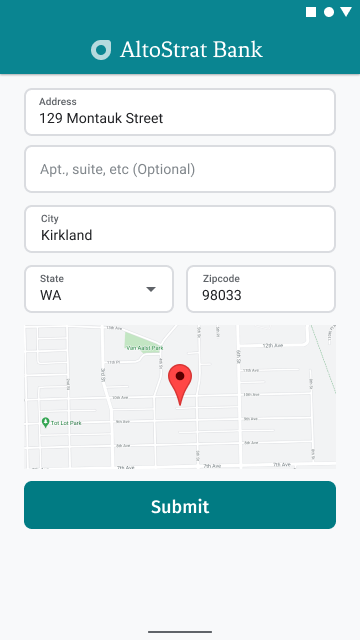
Contoh berikut mengikuti langkah-langkah dasar untuk menambahkan peta di Android. Baca dokumentasi untuk mengetahui detail selengkapnya.
- Menambahkan
SupportMapFragment(dalam hal ini, menambahkan fragmen secara dinamis) - Mendapatkan handle untuk fragmen dan mendaftarkan callback
- Menata gaya dan menambahkan penanda ke peta
- Menonaktifkan kontrol peta
Menambahkan SupportMapFragment
Pertama, tambahkan fragmen SupportMapFragment ke
file XML tata letak.
<fragment
android:name="com.google.android.gms.maps.SupportMapFragment"
android:id="@+id/confirmation_map"
android:layout_width="match_parent"
android:layout_height="match_parent"/>Kemudian, tambahkan fragmen secara terprogram jika belum ada.
private void showMap(Place place) {
coordinates = place.getLocation();
// It isn't possible to set a fragment's id programmatically so we set a tag instead and
// search for it using that.
mapFragment = (SupportMapFragment)
getSupportFragmentManager().findFragmentByTag(MAP_FRAGMENT_TAG);
// We only create a fragment if it doesn't already exist.
if (mapFragment == null) {
mapPanel = ((ViewStub) findViewById(R.id.stub_map)).inflate();
GoogleMapOptions mapOptions = new GoogleMapOptions();
mapOptions.mapToolbarEnabled(false);
// To programmatically add the map, we first create a SupportMapFragment.
mapFragment = SupportMapFragment.newInstance(mapOptions);
// Then we add it using a FragmentTransaction.
getSupportFragmentManager()
.beginTransaction()
.add(R.id.confirmation_map, mapFragment, MAP_FRAGMENT_TAG)
.commit();
mapFragment.getMapAsync(this);
} else {
updateMap(coordinates);
}
}Mendapatkan handle untuk fragmen dan mendaftarkan callback
Agar bisa mendapatkan handle untuk fragmen, panggil metode
FragmentManager.findFragmentByIddan teruskan ID resource fragmen di file tata letak Anda. Jika Anda menambahkan fragmen secara dinamis, lewati langkah ini karena Anda telah mengambil handle.Panggil metode
getMapAsyncuntuk menetapkan callback pada fragmen.
Misalnya, jika Anda menambahkan fragmen secara statis:
Kotlin
val mapFragment = supportFragmentManager .findFragmentById(R.id.map) as SupportMapFragment mapFragment.getMapAsync(this)
Java
SupportMapFragment mapFragment = (SupportMapFragment) getSupportFragmentManager() .findFragmentById(R.id.map); mapFragment.getMapAsync(this);
Menata gaya dan menambahkan penanda ke peta
Jika peta sudah siap, tetapkan gaya, posisikan kamera di tengah, dan tambahkan penanda di koordinat alamat yang dimasukkan. Kode berikut menggunakan penataan gaya yang ditentukan dalam objek JSON atau Anda dapat memuat ID peta yang telah ditentukan dengan Penataan Gaya Maps Berbasis Cloud.
@Override public void onMapReady(@NonNull GoogleMap googleMap) { map = googleMap; try { // Customise the styling of the base map using a JSON object defined // in a string resource. boolean success = map.setMapStyle( MapStyleOptions.loadRawResourceStyle(this, R.raw.style_json)); if (!success) { Log.e(TAG, "Style parsing failed."); } } catch (Resources.NotFoundException e) { Log.e(TAG, "Can't find style. Error: ", e); } map.moveCamera(CameraUpdateFactory.newLatLngZoom(coordinates, 15f)); marker = map.addMarker(new MarkerOptions().position(coordinates)); }
Menonaktifkan kontrol peta
Agar peta tetap simpel dengan menampilkan lokasi tanpa kontrol peta tambahan (seperti kompas, toolbar, atau fitur bawaan lainnya), sebaiknya nonaktifkan kontrol yang dianggap tidak perlu. Di Android, opsi lainnya adalah mengaktifkan mode ringan untuk memberikan interaktivitas yang terbatas.

